
Ndodh që Windows 10 nuk e sheh një flash drive, edhe pse është futur në kompjuter dhe gjithçka duhet të punojë. Tjetra, mënyrat më themelore për të zgjidhur këtë problem do të përshkruhen.
Nëse antivirus nuk ka gjetur asgjë, atëherë fshini skedarin "autorun.inf", i cili është në flash drive.
- Klikoni në ikonën e xhamit zmadhues në taskbar.
- Në fushën e kërkimit, futni "Trego fshehur" dhe përzgjidhni rezultatin e parë.
- Në skedën "Shiko", hiqni shenjën nga opsioni "Fshih skedarët e sistemit të mbrojtur" dhe zgjidhni "Trego dosjet e fshehura".
- Ruaj dhe shko në flash drive.
- Hiqni objektin "Autorun.inf" nëse e gjeni.
- Hiq, dhe pastaj kthehuni në lidhje me lidhësin.
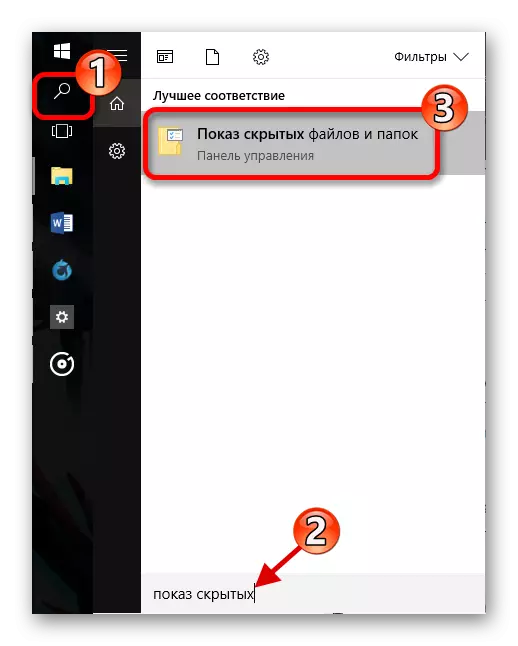
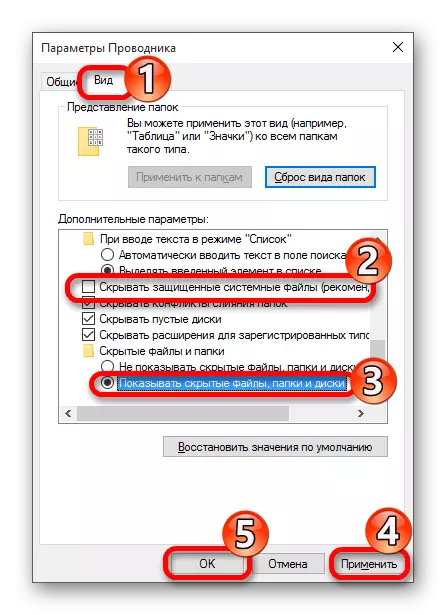
Metoda 2: Përdorimi i USBBLION
Ky opsion do t'ju përshtatet nëse sistemi nuk ka shfaqur shfaqjen e flash drive USB pas instalimit të përditësimeve. Është e këshillueshme që të bësh një kopje rezervë të regjistrit (kjo mund të bëhet duke përdorur CCleaner) dhe pika e rimëkëmbjes së Windows 10.
Shkarko UsboBlivion Utility
Para se të filloni, hiqni të gjitha disqet flash nga pajisja.
- Tani ju mund të përdorni një ushtrivion. Zbuloni skedarin dhe zgjidhni versionin që përputhet me bit tuaj. Nëse keni një version 64-bit të sistemit, zgjidhni aplikacionin me shifrën përkatëse.
- Ne shënojmë sende për të ruajtur pikat e rimëkëmbjes dhe pastrimin e plotë, dhe pas klikimit "të pastër" ("të pastër").
- Rinisni kompjuterin pas përfundimit të procedurës.
- Shikoni performancën flash drive.

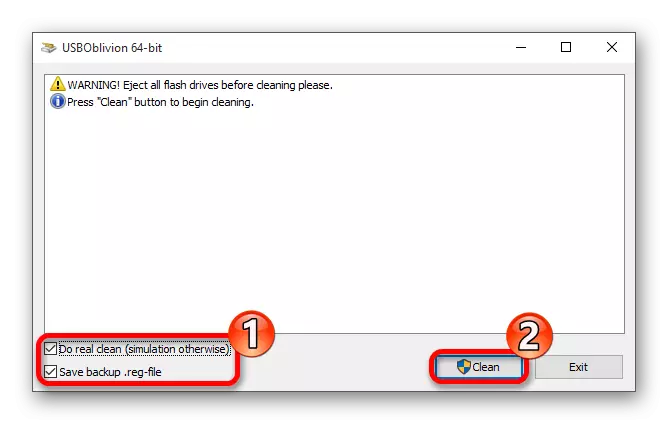
Metoda 3: Update shofer
Ju mund të përditësoni shoferët duke përdorur menaxherin e pajisjes ose shërbimet speciale. Gjithashtu, kjo metodë mund të zgjidhë problemin e dështimit të pyetjeve të përshkruesit.
Nëse doni të përdorni mënyrat standarde, atëherë:
- Gjeni menaxherin e pajisjes.
- Pajisja juaj mund të jetë në kontrollorët USB, "Disk Devices" ose "Pajisje të tjera".
- Telefononi menunë e kontekstit në komponentin e dëshiruar dhe zgjidhni "Update Shoferët ...".
- Tani klikoni mbi "Kërkim automatik për shoferët e përditësuar" dhe ndiqni udhëzimet.
- Nëse kjo nuk ndihmon, atëherë në menunë e kontekstit të flash drive, shkoni në "pronat".
- Në skedën e shoferit, rrokulliset ose fshini komponentin.
- Tani në menunë e lartë, gjeni "veprim" - "përditësoni konfigurimin hardware".
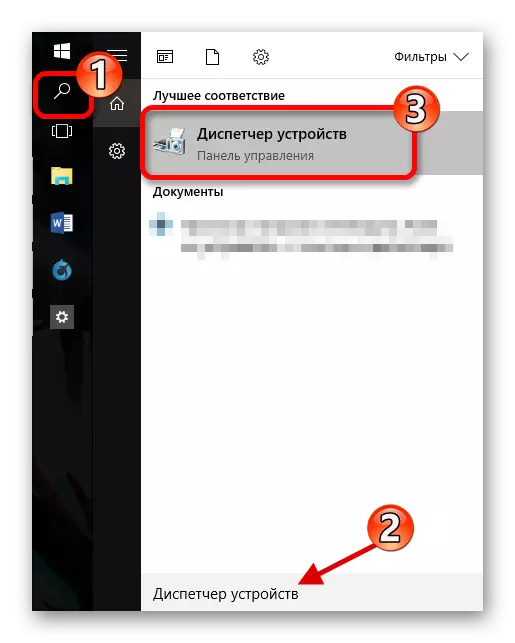
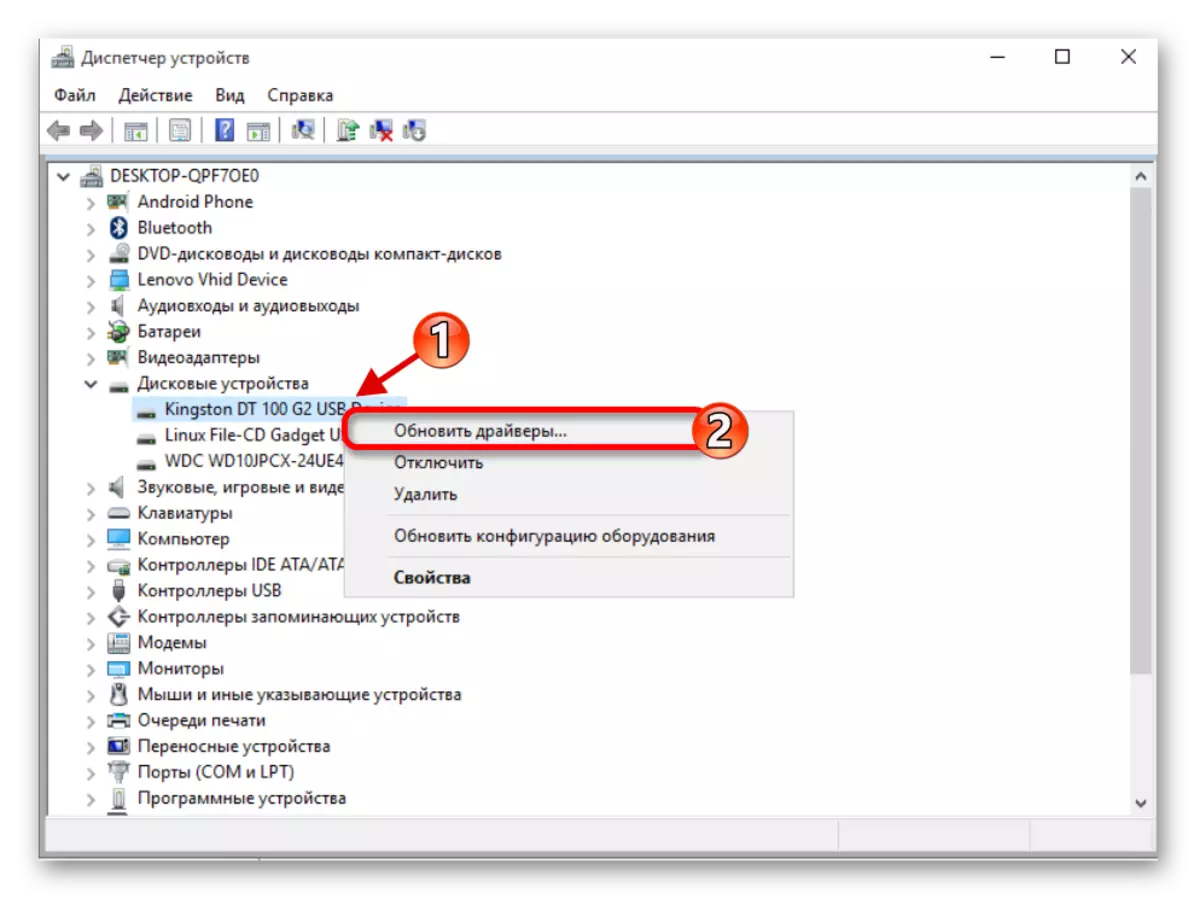
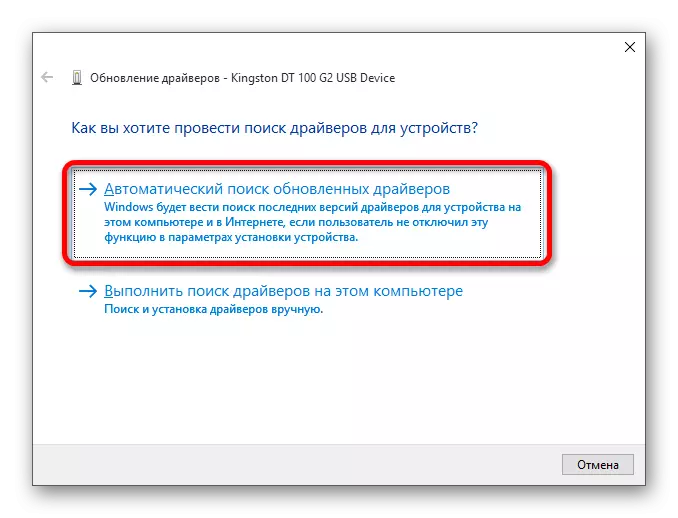
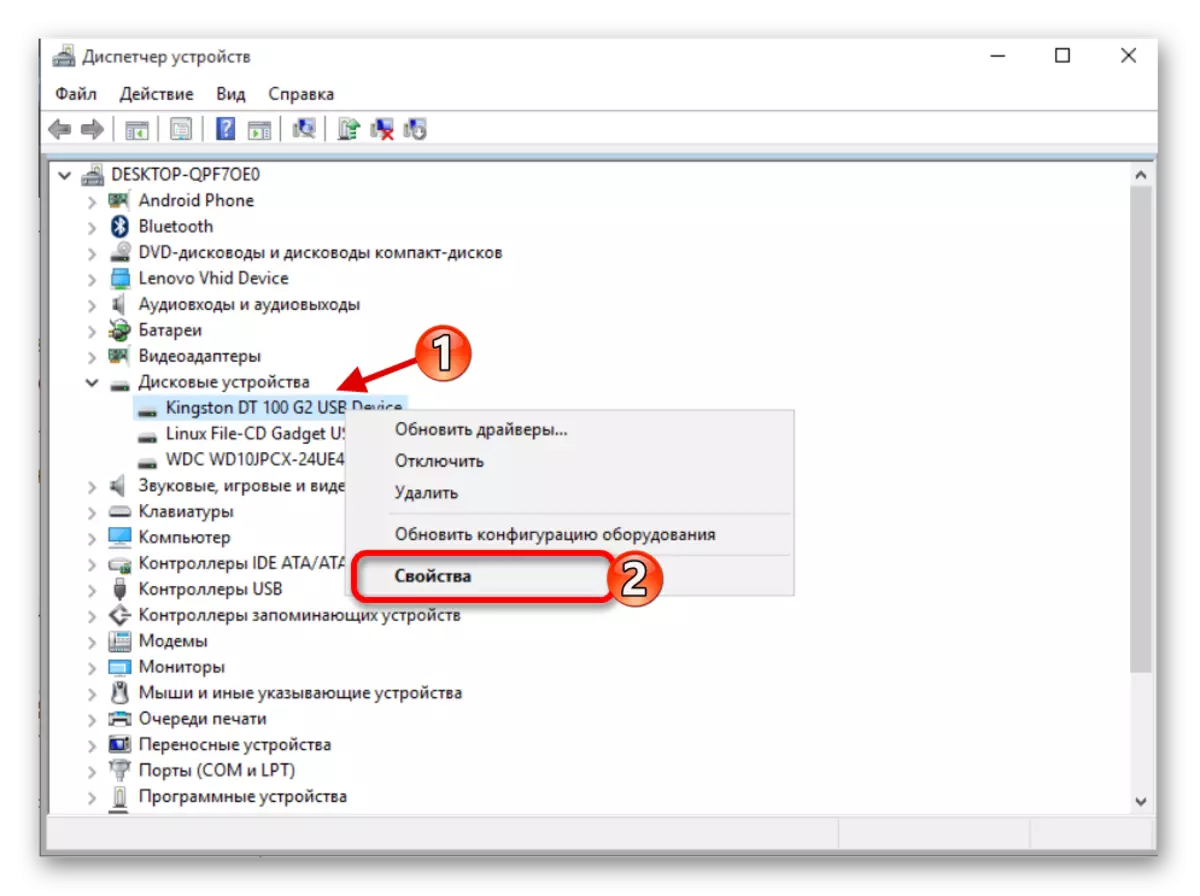
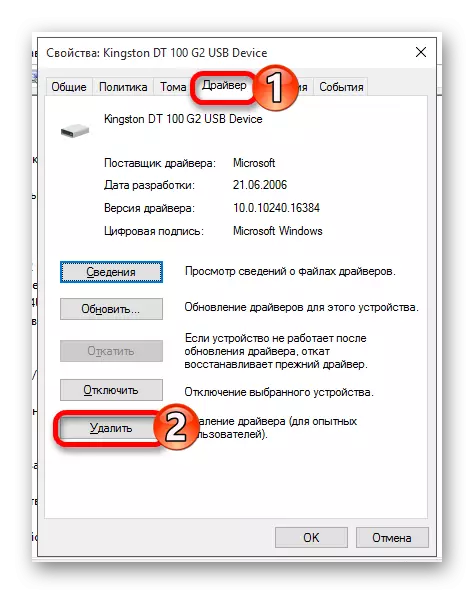
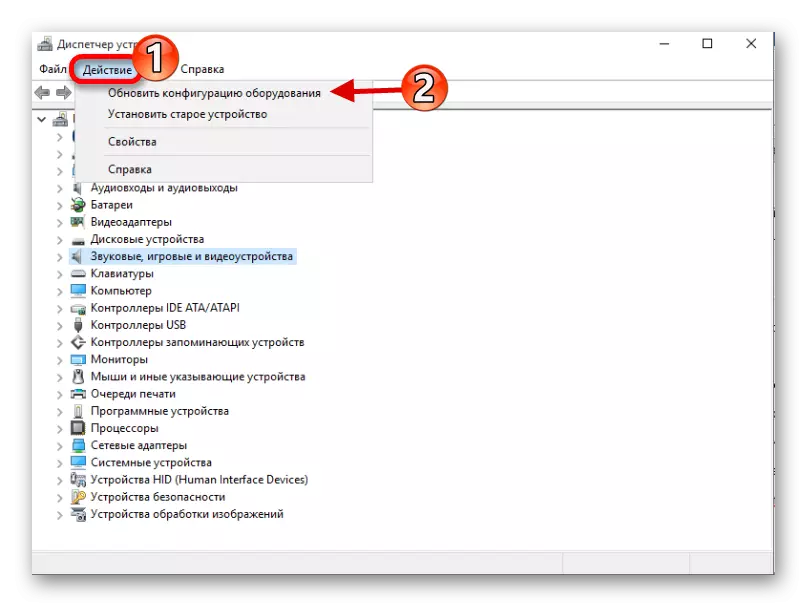
Metoda 4: Përdorimi i shërbimeve zyrtare nga Microsoft
Ju mund të ndihmoni që ju do të ndihmoni një troubleshooter USB. Ky shërbim mund të shkarkohet nga faqja zyrtare e Microsoft.
Shkarko Usb Troubleshooting
- HAPUR Troubleshooting dhe klikoni "Next".
- Kërkimi i gabimit do të fillojë.
- Pas procedurës, do t'ju jepet një raport. Për të korrigjuar problemin, vetëm duhet të klikoni mbi emrin e tij dhe të ndiqni udhëzimet. Nëse mjeti nuk ka gjetur ndonjë problem, atëherë "elementi mungon" përballë komponentit do të shkruhet.
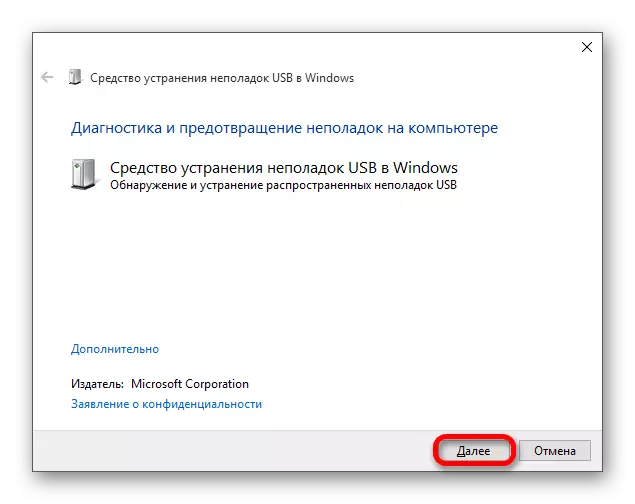
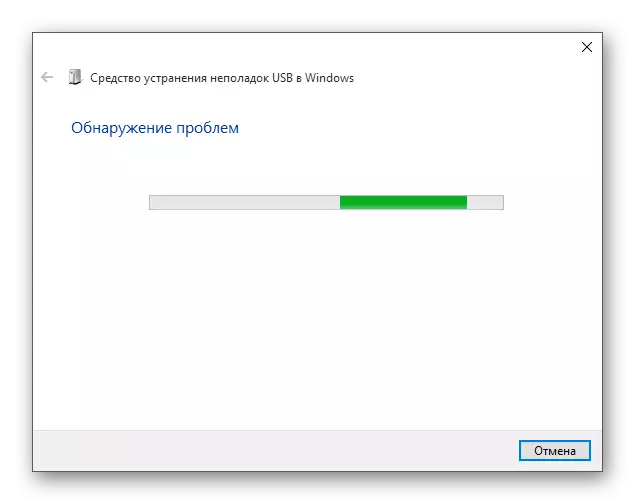
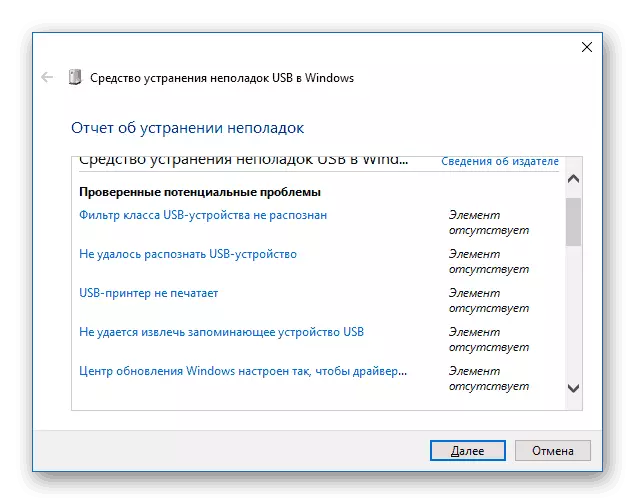
Metoda 5: Lojtari Rikthe Tools Standard
Ju mund të filloni të kontrolloni pajisjen për gabime që sistemi do të korrigjojë automatikisht.
- Shkoni në "kompjuter" dhe telefononi menunë e kontekstit në pajisjen e gabuar.
- Kliko në "Properties".
- Në skedën "Shërbimi", të drejtuar skanimin me butonin "Check".
- Nëse ndërmarrja gjen një problem, do t'ju kërkohet ta zgjidhni.
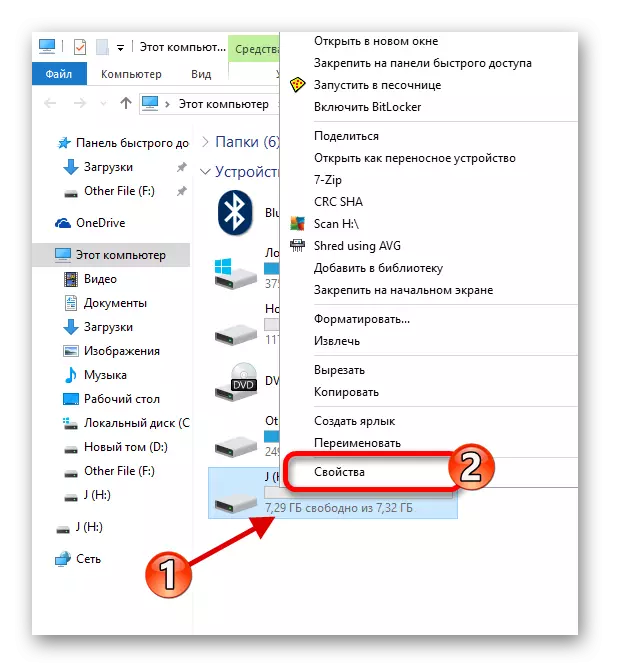
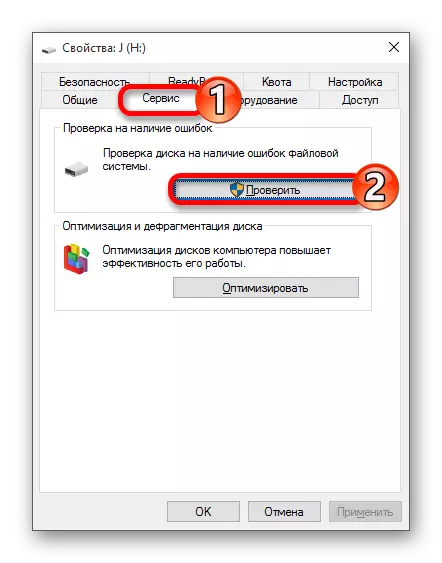
Metoda 6: Ndryshimet në letrën e një USB drive
Ndoshta ka pasur një konflikt të emrave të dy pajisjeve, kështu që sistemi nuk dëshiron të tregojë flash drive tuaj. Ju do të duhet të caktoni manualisht letrën në makinë.
- Gjeni "Menaxhimin e Kompjuterit".
- Shkoni në seksionin "Menaxhimi i Disk".
- Djathtas-klikoni në flash drive tuaj dhe gjeni "ndryshoni letrën".
- Tani klikoni mbi "Ndrysho ...".
- Caktoni një letër tjetër dhe ruani duke shtypur "OK".
- Hiq, dhe pastaj futni pajisjen.
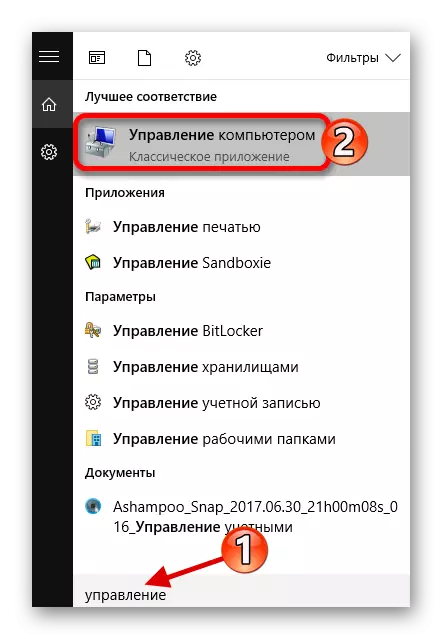
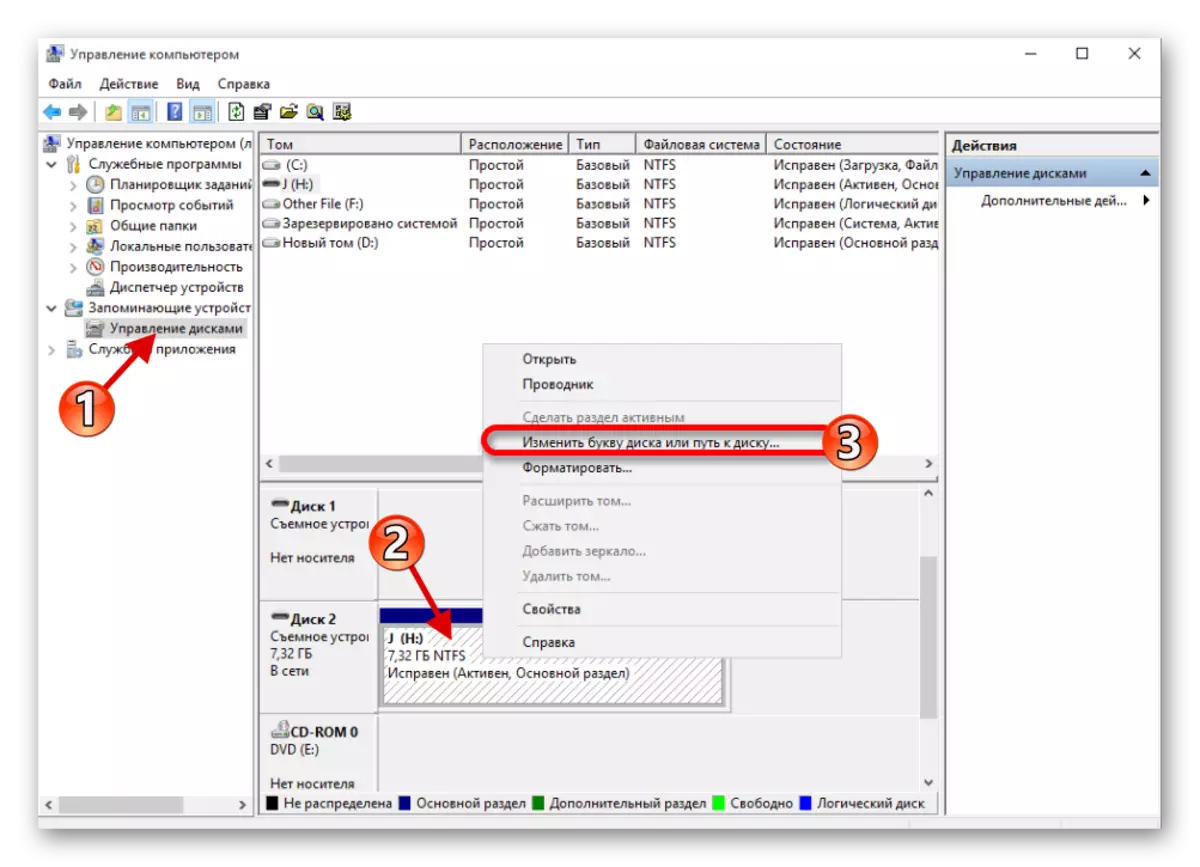
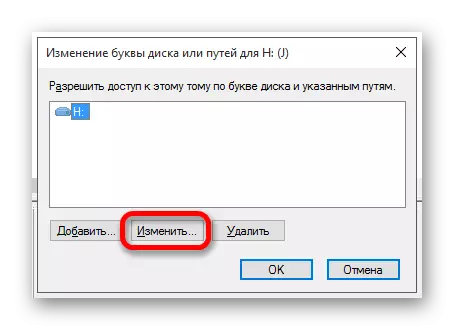
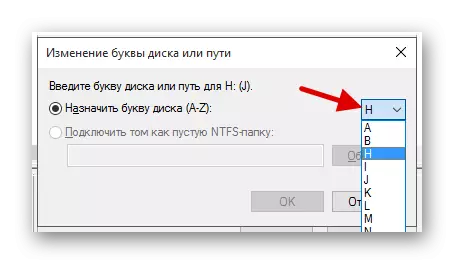
Metoda 7: Formati i USB-Drive
Nëse sistemi ju ofron formatoni flash drive USB, atëherë është më mirë të pajtoheni, por nëse pajisja ruan disa të dhëna të rëndësishme, nuk vlen të rrezikoheni, sepse ka një shans për t'i shpëtuar ata me shërbime të veçanta.
Lexo më shumë:
Si të ruani skedarët nëse flash drive nuk hapet dhe kërkon të formatojë
Shërbimet më të mira për formatimin e disqeve flash dhe disqe
Linja e komandës si një mjet për formatimin e një flash drive
Si të kryeni flash drive të formatimit të nivelit të ulët
Nuk formatuar flash drive: metodat zgjidhjen e problemit
Ndoshta sistemi nuk do t'ju tregojë një njoftim të tillë, por flash drive mund të duhet të formatohet. Në këtë rast, bëni këto hapa:
- Shkoni te "ky kompjuter" dhe telefononi menunë e kontekstit në pajisjen tuaj.
- Zgjidh "format".
- Lërini të gjitha opsionet ashtu siç është. Hiqni shenjën me "të shpejtë" nëse doni të fshini të gjitha skedarët pse.
- Filloni procedurën kur gjithçka është konfiguruar.
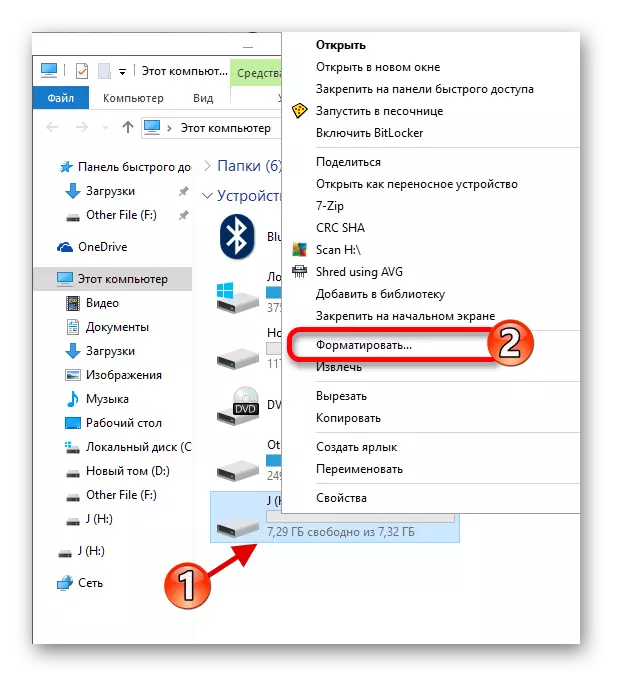
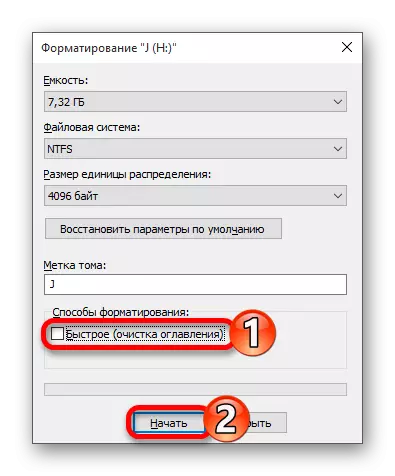
Gjithashtu formatimi mund të bëhet përmes "menaxhimit të pajisjes".
- Gjeni flash drive USB dhe zgjidhni "format" në menynë.
- Cilësimet mund të lihen nga default. Ju gjithashtu mund të hiqni shenjën "Formatimi i shpejtë" nëse keni nevojë për të hequr gjithçka.
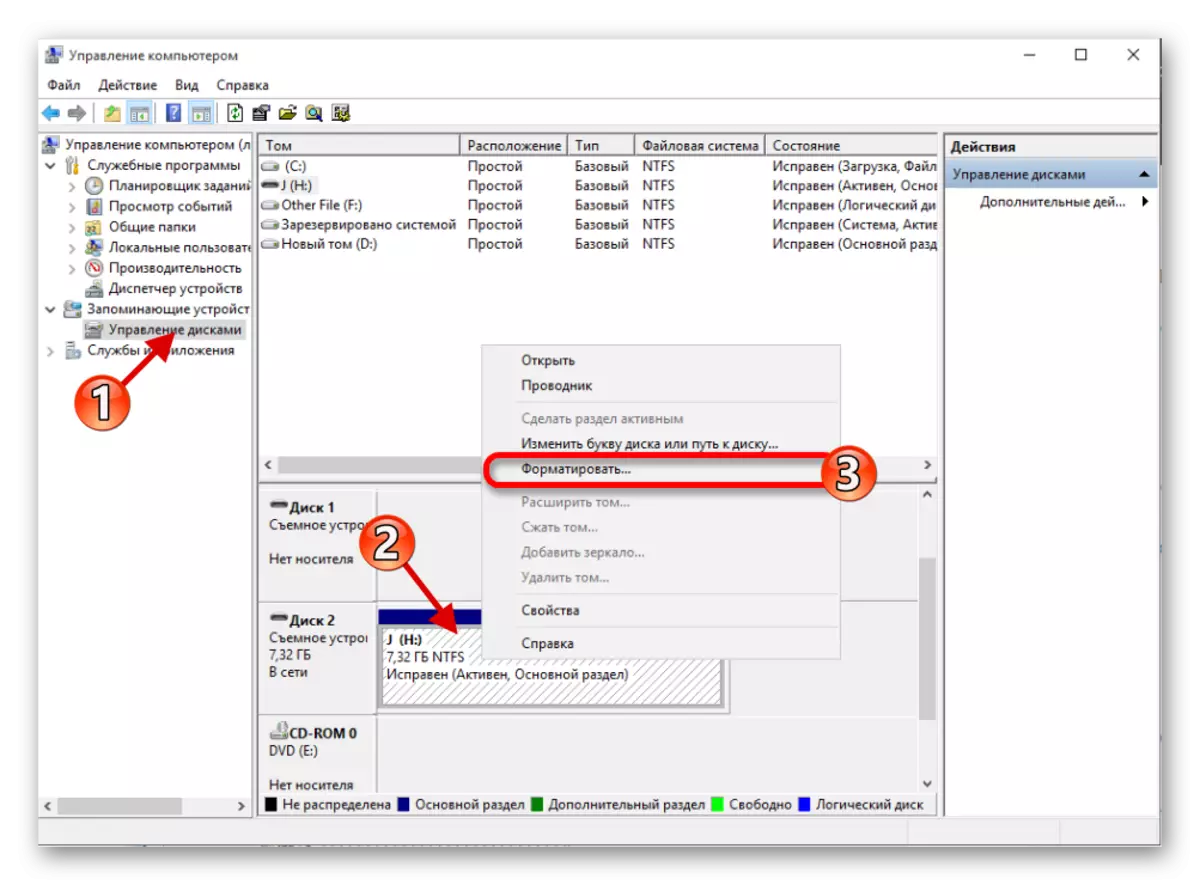
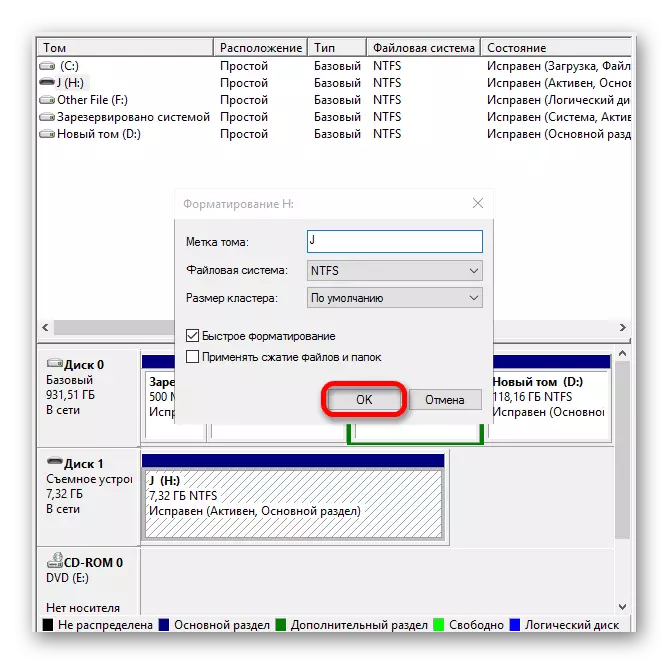
Metoda 8: Setup BIOS
Ekziston edhe gjasat që BIOS është konfiguruar në mënyrë që kompjuteri të mos e shohë makinën.
- Reboot dhe shtypni F2 kur ju mundësoni. Nisja e BIOS në pajisje të ndryshme mund të jetë shumë e ndryshme. Pyetni, se si bëhet në modelin tuaj.
- Shko te "avancuar" - "USB Configuration". Përkundrazi duhet të ketë një vlerë "të aktivizuar".
- Nëse nuk është kështu, atëherë ndryshoni dhe ruani ndryshimet.
- Reboot në Windows 10.
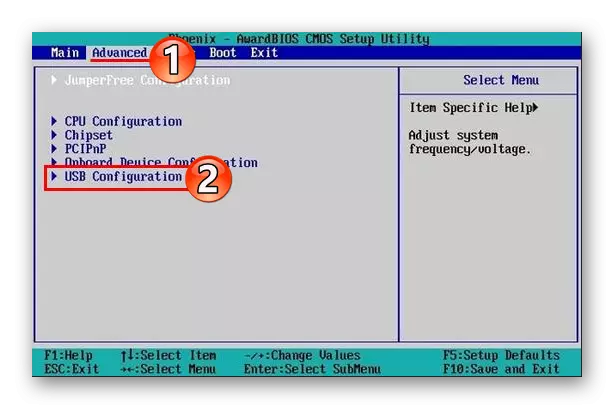
Metoda 9: firmware kontrollues
Në rastin kur asgjë nga të mësipërmet nuk ndihmoi, është e mundur që kontrolluesi i flash drive të fluturojë. Për ta rikthyer atë, do t'ju duhet disa shërbime dhe durim.
Në këtë mënyrë, ju mund të zgjidhni problemin me shfaqjen e flash drive dhe përmbajtjen e saj. Nëse këto mënyra nuk ndihmuan, sigurohuni që portat dhe vetë flash drive të jenë në rregull.
